【转】在python3.5安装tkinter
2018-01-11 14:31
337 查看
链接:https://www.zhihu.com/question/42162071/answer/95441732
安装tkinter
tkinter是由tcl和tk两个部分组成的,所以下载tkinter的时候,要下载tcl8.6.5和tk8.6.5两部分。下载完之后分别解压tar -zxvf tcl8.6.5-src.tar.gz,tar -zxvf tk8.6.5-src.tar.gz.解压完成之后先安装tcl:
cd tcl8.6.5/unix
./configure
make
sudo make install
接着再安装tk:
cd tk8.6.5/unix
./configyre
make
sudo make install
如果第4步出现类似x11/xlib.h:没有那个文件或目录,还需要多一步,需要安装sudo apt-get install libx11.dev 然后接着继续第4步。
现在应该成功安装了。输入wish 回车 info tclversion 和puts $tk_version查看版本。
修改Setup.dist文件
进入到Python解压包的目录下,注意,不是安装Python的目录,而是解压的目录,一般而言就是下载Python目录下,之前我一直在安装目录下找Modules文件夹,死活找不到。
vim Modules/Setup.dist
修改如图所示:
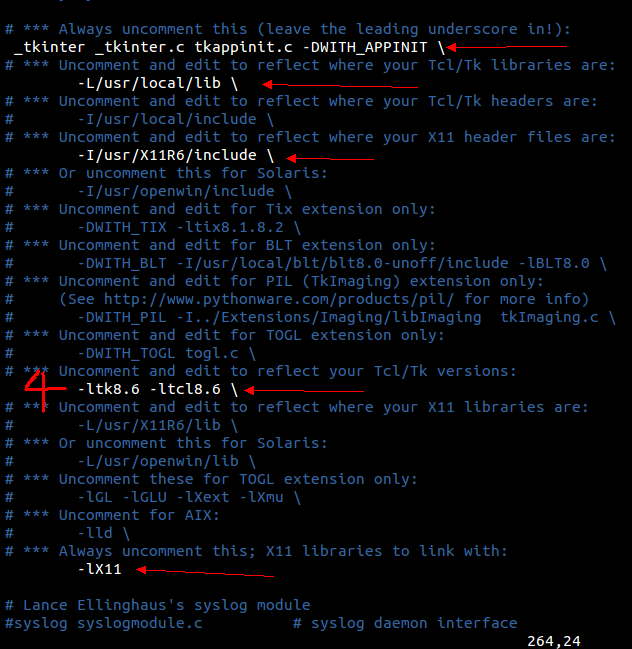
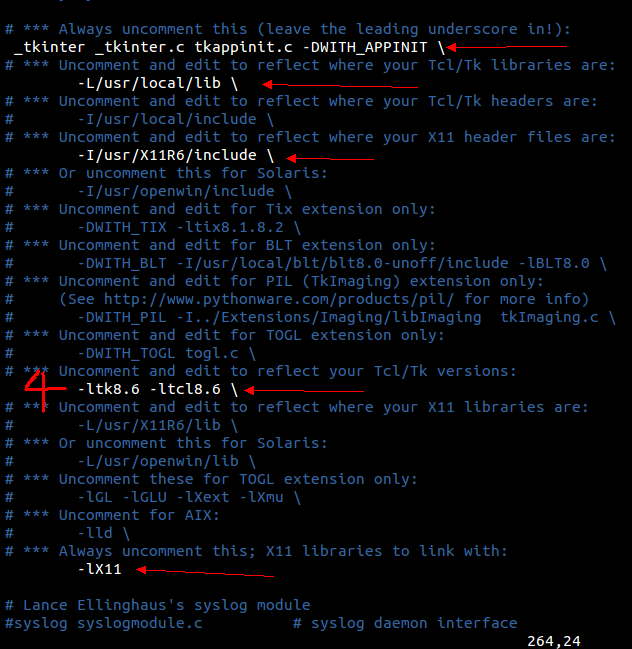
把箭头所指的行数前面的注释去掉,同时在第4个箭头处,修改tcl和tk的版本为刚才的安装版本,保持退出。
sudo apt-get install libreadline-dev这个必须安装,因为不安装,在Python交互中上下左右移动无法成功.
重新编译和安装Python3.5
接下来还需要重新编译和安装一遍Python,
sudo apt-get update
sudo apt-get upgrade
sudo apt-get install python3
重新建立到python3.5的软连接即可:
或来到Python3.5.2的源文件目录的
./configure
make
sudo make install
安装tkinter
tkinter是由tcl和tk两个部分组成的,所以下载tkinter的时候,要下载tcl8.6.5和tk8.6.5两部分。下载完之后分别解压tar -zxvf tcl8.6.5-src.tar.gz,tar -zxvf tk8.6.5-src.tar.gz.解压完成之后先安装tcl:
cd tcl8.6.5/unix
./configure
make
sudo make install
接着再安装tk:
cd tk8.6.5/unix
./configyre
make
sudo make install
如果第4步出现类似x11/xlib.h:没有那个文件或目录,还需要多一步,需要安装sudo apt-get install libx11.dev 然后接着继续第4步。
现在应该成功安装了。输入wish 回车 info tclversion 和puts $tk_version查看版本。
修改Setup.dist文件
进入到Python解压包的目录下,注意,不是安装Python的目录,而是解压的目录,一般而言就是下载Python目录下,之前我一直在安装目录下找Modules文件夹,死活找不到。
vim Modules/Setup.dist
修改如图所示:
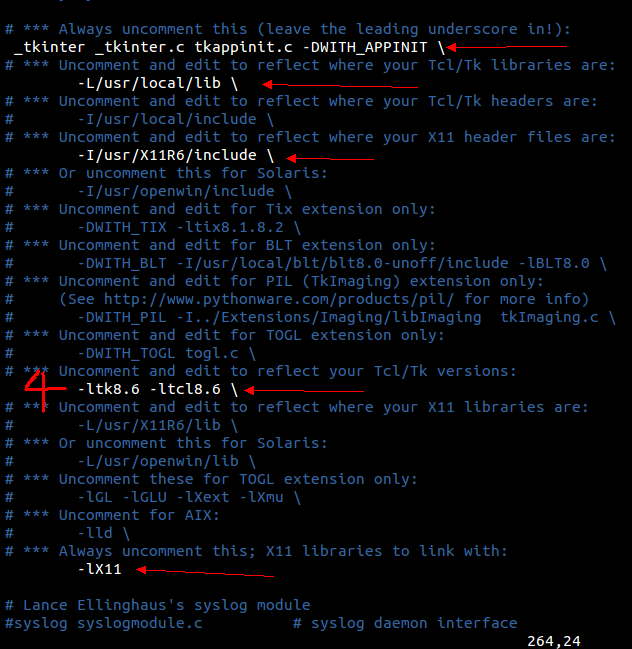
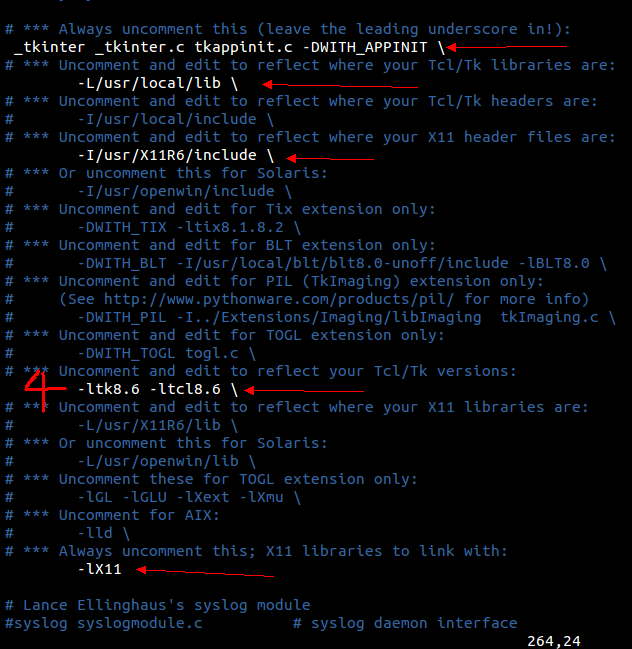
把箭头所指的行数前面的注释去掉,同时在第4个箭头处,修改tcl和tk的版本为刚才的安装版本,保持退出。
sudo apt-get install libreadline-dev这个必须安装,因为不安装,在Python交互中上下左右移动无法成功.
重新编译和安装Python3.5
接下来还需要重新编译和安装一遍Python,
sudo apt-get update
sudo apt-get upgrade
sudo apt-get install python3
重新建立到python3.5的软连接即可:
ortonwu@ubuntu:/usr/bin$ sudo rm -rf python ortonwu@ubuntu:/usr/bin$ sudo ln -s /usr/bin/python3.5 /usr/bin/python
或来到Python3.5.2的源文件目录的
./configure
make
sudo make install
相关文章推荐
- python3.5 正常安装 却不能直接使用Tkinter 包
- 安装Python2.7并且能同时使用Python3.5
- 安装 Python 3.5
- windows+python3.5环境下安装selenium后无法导入webdriver的解决方法
- python3.5学习笔记:linux6.4 安装python3 pip setuptools
- 64位win7安装Python3.5、Numpy和matplotlib的链接
- python3 centos下安装tkinter
- 安装cx_oracle 出现 python version 3.5 required,which was not found in the registry问题
- ubuntu安装python3.5
- 在CentOS 7上安装Python3.5源码包
- CentOS 7下安装Python3.5
- CentOS 6 安装 Python3.5
- Python 3.5/3.6 windows 7 安装
- python3.5安装easy_install和pip
- Window10+Python3.5安装opencv
- Win10下安装tensorflow (Python3.5)
- linux centos 安装python3.5 (不卸载老版本)
- Python3.5 如何安装对应版本的numpy
- ubuntu安装Python3.5
- centos7 + Apache2.4 + python3.5 +mod_wsgi4.5.15 + Django1.10安装指导
